Faça uma verificação gratuita e verifique se o seu computador está infectado.
REMOVER AGORAPara usar a versão completa do produto, precisa de comprar uma licença para Combo Cleaner. 7 dias limitados para teste grátis disponível. O Combo Cleaner pertence e é operado por RCS LT, a empresa-mãe de PCRisk.
O que é malware iTerm2?
Malware iTerm2 refere-se a uma aplicação iTerm2 trojanizada, que opera como software malicioso do tipo backdoor. Apesar da sua aparência ter pouca diferença em relação à aplicação iTerm2 legítimo, o programa falso injeta códigos maliciosos e/ou malware adicional nos sistemas após a instalação.
Vale ressalvar que a aplicação trojanizada foi distribuída através de sites disfarçados como o site oficial do iTerm2. Além disso, alguns mecanismos de pesquisa foram observados a promover páginas web maliciosas.
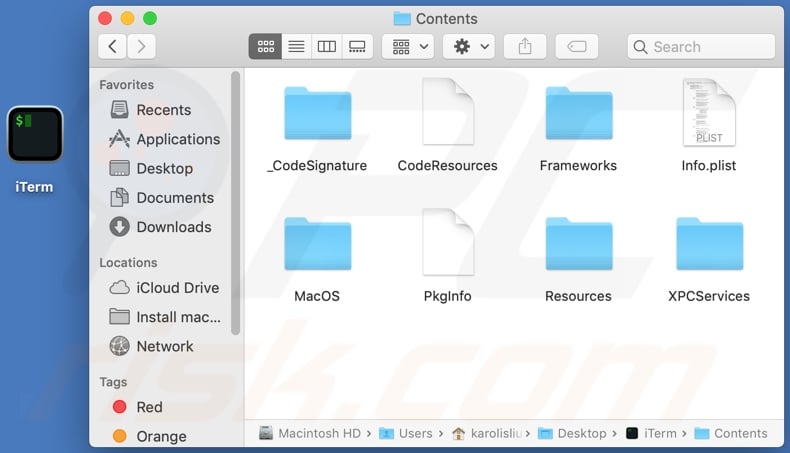
Visão geral do malware iTerm2
O malware iTerm2 é capaz de injetar dispositivos com códigos e programas maliciosos. O conteúdo que o programa malicioso infiltra-se nos sistemas e como o conteúdo injetado opera - depende de vários fatores. O malware do tipo backdoor/loader pode infectar dispositivos com trojans, ransomware, criptomineradores, e outros malwares.
Trojan é um termo amplo que engloba software malicioso com uma série de funcionalidades hediondas. As capacidades prejudiciais mais notáveis incluem: exfiltrar utilizadores/informações do sistema e ficheiros armazenados, extrair dados de navegadores instalados e outras aplicações, espiagem (ou seja, keylogging, gravação de vídeo/áudio, etc.), ao permitir acesso/controlo remoto sobre máquinas (RATs - Remote Access Trojans) e assim por diante.
O ransomware é projetado para encriptar dados e/ou bloquear o ecrã do dispositivo para fazer pedidos de resgate para acesso/recuperação de uso. Os criptomoedas abusam dos recursos do sistema para gerar criptomoedas.
Em suma, o malware iTerm2 pode conduzir a várias infecções do sistema, graves problemas de privacidade, perdas financeiras e roubo de identidade.
| Nome | aplicação falsa iTerm2 |
| Tipo de Ameaça | malware Mac, vírus Mac |
| Nomes de Detecção (falsa app iTerm2) | McAfee-GW-Edition (Artemis), Microsoft (Trojan:Win32/Casdet!rfn), Lista Completa de Detecções (VirusTotal) |
| Domínios Relacionados | jxhwst[.]top |
| Nomes de Detecção (falsa iTerm2 website - jxhwst[.]top) | N/A (VirusTotal) |
| A Servir o Endereço IP (jxhwst[.]top) | 222.171.225.186 |
| Sintomas | O malware é projetado para infiltrar-se furtivamente no computador da vítima e normalmente permanece silencioso e, portanto, nenhum sintoma específico é claramente visível numa máquina infectada |
| Métodos de Distribuição | Anexos de e-mail infectados, os anúncios online maliciosos, engenharia social, 'crackings' de software. |
| Danos | Desempenho lento do computador, palavras-passe e informações bancárias roubadas, roubo de identidade, o computador da vítima adicionado a um botnet. |
| Remoção do Malware (Windows) |
Para eliminar possíveis infecções por malware, verifique o seu computador com software antivírus legítimo. Os nossos investigadores de segurança recomendam a utilização do Combo Cleaner. Descarregar Combo CleanerO verificador gratuito verifica se o seu computador está infectado. Para usar a versão completa do produto, precisa de comprar uma licença para Combo Cleaner. 7 dias limitados para teste grátis disponível. O Combo Cleaner pertence e é operado por RCS LT, a empresa-mãe de PCRisk. |
Malware em geral
XcodeSpy, Silver Sparrow, OSAMiner, e ElectroRAT são alguns exemplos de malware que tem como alvo os sistemas operativos Mac. O objetivo final de todas as infecções do sistema é gerar rendimento para os criminosos cibernéticos. Independentemente de como os programas maliciosos operam, colocam seriamente em risco o dispositivo e a segurança do utilizador.
Como é que o malware iTerm2 infectou o meu computador?
O falso iTerm2 foi distribuído por sites que imitam o genuíno site do iTerm2. Os sites maliciosos podem ser atribuídos ao usar técnicas variadas, por exemplo, os anúncios intrusivos, páginas web fraudulentas, etc. Os sites fraudulentos apareceram como patrocinados no mecanismo de pesquisa Baidu - quando os utilizadores pesquisaram por "iTerm2". No entanto, até ao momento, este mecanismo de pesquisa já havia removido os sites falsos dos seus resultados de pesquisa.
De forma geral, o malware é proliferado através de canais de descarregamento duvidosos (por exemplo, sites não oficiais, redes de partilha peer-to-peer, etc.). As ferramentas de ativação ilegal ("cracking") e atualizações falsas também são usadas na distribuição. E-mails de spam podem conter ficheiros infecciosos como anexos ou links para descarregamento. Quando os ficheiros maliciosos são abertos - o descarregamento/instalação de malware é acionado.
Como evitar as infecções de malware?
É recomendado descarregar sempre de fontes oficiais e verificadas. Além disso, todos os programas devem ser ativados e atualizados com funções fornecidas por desenvolvedores legítimos. E-mails suspeitos e irrelevantes não devem ser abertos, especialmente anexos ou links presentes.
É fundamental ter um antivírus confiável instalado e atualizado. Este software deve ser usado para realizar verificações regulares do sistema e remover ameaças. Se o seu computador já estiver infectado com malware, recomendamos executar uma verificação com Combo Cleaner Antivirus para Windows para eliminá-lo automaticamente.
Site falso do iTerm2 usado para promover o malware do iTerm2:
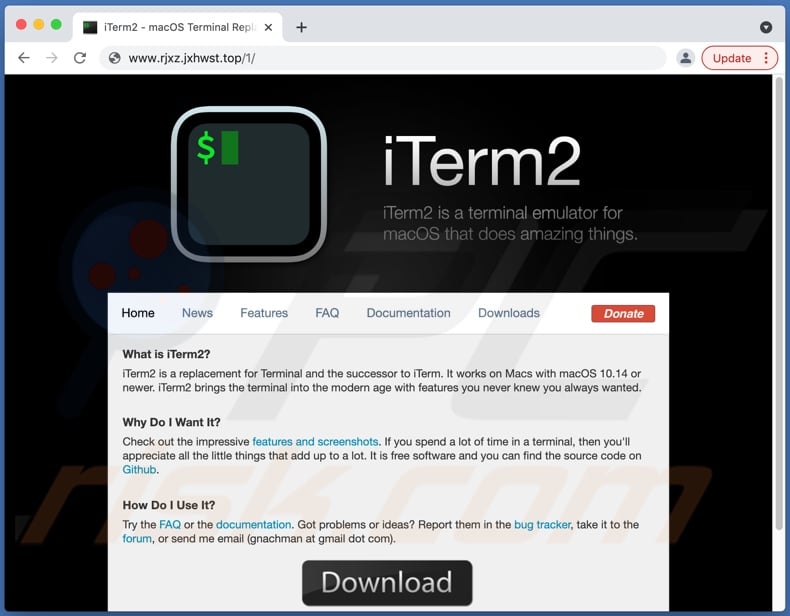
Remoção automática instantânea do malware:
A remoção manual de ameaças pode ser um processo moroso e complicado que requer conhecimentos informáticos avançados. O Combo Cleaner é uma ferramenta profissional de remoção automática do malware que é recomendada para se livrar do malware. Descarregue-a clicando no botão abaixo:
DESCARREGAR Combo CleanerAo descarregar qualquer software listado no nosso website, concorda com a nossa Política de Privacidade e Termos de Uso. Para usar a versão completa do produto, precisa de comprar uma licença para Combo Cleaner. 7 dias limitados para teste grátis disponível. O Combo Cleaner pertence e é operado por RCS LT, a empresa-mãe de PCRisk.
Menu rápido:
- O que é "iTerm2 malware"?
- PASSO 1. Remova os ficheiros e pastas relacionados às APIs do OSX.
- PASSO 2. Remova as extensões maliciosas do Safari.
- PASSO 3. Remova os add-ons do Google Chrome.
- PASSO 4. Remova os plug-ins indesejados do Mozilla Firefox.
O vídeo demonstra como remover o adware e sequestradores de navegador de um computador Mac:
Remoção das aplicações potencialmente indesejadas:
Remova as aplicações potencialmente indesejadas da sua pasta "Aplicações":

Clique no ícone Finder. Na janela do Finder, seleccione "Aplicações". Na pasta aplicações, procure por "MPlayerX", "NicePlayer", ou outras aplicações suspeitas e arraste-as para a Reciclagem.
Após remover a(s) aplicação(s) potencialmente indesejada(s) que causam anúncios online, verifique o seu Mac por qualquer componente indesejado restante.
DESCARREGAR removedor de infeções por malware
Combo Cleaner faz uma verificação se o seu computador estiver infetado. Para usar a versão completa do produto, precisa de comprar uma licença para Combo Cleaner. 7 dias limitados para teste grátis disponível. O Combo Cleaner pertence e é operado por RCS LT, a empresa-mãe de PCRisk.
Remova os ficheiros e pastas relacionados a aplicação falsa iterm2:

Clique no ícone do Finder, no menu de barras. Escolha Ir, e clique em Ir para Pasta...
 Verifique por ficheiros gerados por adware na pasta /Library/LaunchAgents:
Verifique por ficheiros gerados por adware na pasta /Library/LaunchAgents:

Na pasta Ir para...barra, tipo: /Library/LaunchAgents
 Na pasta "LaunchAgents", procure por ficheiros adicionados recentemente suspeitos e mova-os para a Reciclagem. Exemplos de ficheiros gerados pelo adware - “installmac.AppRemoval.plist”, “myppes.download.plist”, “mykotlerino.ltvbit.plist”, “kuklorest.update.plist”, etc. Comumente o adware instala vários ficheiros no mesmo string.
Na pasta "LaunchAgents", procure por ficheiros adicionados recentemente suspeitos e mova-os para a Reciclagem. Exemplos de ficheiros gerados pelo adware - “installmac.AppRemoval.plist”, “myppes.download.plist”, “mykotlerino.ltvbit.plist”, “kuklorest.update.plist”, etc. Comumente o adware instala vários ficheiros no mesmo string.
 Verifique para adware gerado por ficheiros na pasta /Library/Application Support:
Verifique para adware gerado por ficheiros na pasta /Library/Application Support:

Na pasta Ir para...barra, tipo: /Library/Application Support
 Na pasta "Application Support", procure qualquer pasta suspeita recém-adicionada. Por exemplo, "MPlayerX" ou tese "NicePlayer" e mova as pastas para a Reciclagem.
Na pasta "Application Support", procure qualquer pasta suspeita recém-adicionada. Por exemplo, "MPlayerX" ou tese "NicePlayer" e mova as pastas para a Reciclagem.
 Verifique por ficheiros gerados por adware na pasta ~/Library/LaunchAgents:
Verifique por ficheiros gerados por adware na pasta ~/Library/LaunchAgents:

Na barra Ir para Pasta, escreva: ~/Library/LaunchAgents

Na pasta "LaunchAgents", procure por ficheiros adicionados recentemente suspeitos e mova-os para a Reciclagem. Exemplos de ficheiros gerados pelo adware - “installmac.AppRemoval.plist”, “myppes.download.plist”, “mykotlerino.ltvbit.plist”, “kuklorest.update.plist”, etc. Comumente o adware instala vários ficheiros no mesmo string.
 Verifique por ficheiros gerados por adware na pasta /Library/LaunchDaemons:
Verifique por ficheiros gerados por adware na pasta /Library/LaunchDaemons:
 Na pasta Ir para...barra, tipo: /Library/LaunchDaemons
Na pasta Ir para...barra, tipo: /Library/LaunchDaemons

Na pasta "LaunchDaemons", procure qualquer ficheiro suspeito recém-adicionado. Por exemplo “com.aoudad.net-preferences.plist”, “com.myppes.net-preferences.plist”, "com.kuklorest.net-preferences.plist”, “com.avickUpd.plist”, etc., e mova-os para a Reciclagem.
 Verifique o seu Mac com o Combo Cleaner:
Verifique o seu Mac com o Combo Cleaner:
Se seguiu todas as etapas na ordem correta, o Mac deve estar livre de infecções. Para ter certeza de que seu sistema não está infectado, execute uma verificação com o Combo Cleaner Antivirus. Descarregue-o AQUI. Depois de descarregar o ficheiro, clique duas vezes no instalador combocleaner.dmg, na janela aberta, arraste e solte o ícone Combo Cleaner no topo do ícone Applications. Agora abra a sua barra de lançamento e clique no ícone Combo Cleaner. Aguarde até que o Combo Cleaner atualize seu banco de dados de definições de vírus e clique no botão "Start Combo Scan".

O Combo Cleaner irá analisar o seu Mac em pesquisa de infecções por malware. Se a verificação antivírus exibir "nenhuma ameaça encontrada", isso significa que pode continuar com o guia de remoção, caso contrário, é recomendável remover todas as infecções encontradas antes de continuar.

Depois de remover os ficheiros e pastas gerados pelo adware, continue a remover extensões fraudulentas dos seus navegadores de Internet.
Remoção do aplicação falsa iterm2 dos navegadores de Internet:
 Remova extensões fraudulentas do Safari:
Remova extensões fraudulentas do Safari:
Remova aplicação falsa iterm2 as extensões relacionada ao Safari:

Abra o navegador Safari, a partir do menu de barra, selecione "Safari" e clique em "Preferências ...".

Na janela de preferências, selecione "Extensões" e procure por qualquer extensão suspeita recém-instalada. Quando localizada clique no botão "Desinstalar" ao lado dela/delas. Note que pode desinstalar seguramente todas as extensões do seu navegador Safari - não são cruciais para o funcionamento normal do navegador.
- Se continuar a ter problemas com redirecionamentos de navegador e anúncios indesejados - Restaure o Safari.
 Remova os plugins fraudulentos do Mozilla Firefox:
Remova os plugins fraudulentos do Mozilla Firefox:
Remova aplicação falsa iterm2 add-ons relacionados ao Mozilla Firefox:

Abra o navegador Mozilla Firefox. No canto superior direito do ecrã, clique no botão "Abrir Menu" (três linhas horizontais). No menu aberto, escolha "Add-ons".

Escolha o separador "Extensões" e procure os complementos suspeitos recém-instalados. Quando localizado clique no botão "Desinstalar" ao lado dele/deles. Note que pode desinstalar seguramente todas as extensões do seu navegador Mozilla Firefox - não são cruciais para o funcionamento normal do navegador.
Se continuar a ter problemas com redirecionamentos de navegador e anúncios indesejados - Restaure o Mozilla Firefox.
 Remova as extensões fraudulentas do Google Chrome:
Remova as extensões fraudulentas do Google Chrome:
Remova aplicação falsa iterm2 add-ons relacionados ao Google Chrome:

Abra o Google Chrome e clique no botão "menu Chrome" (três linhas horizontais), localizado no canto superior direito da janela do navegador. A partir do menu flutuante, escolha "Mais Ferramentas" e selecione "Extensões".

Escolha a janela "Extensões" e procure os add-ons suspeitos recém-instalados. Quando localizado clique no botão "Reciclagem" ao lado dele/deles. Note que pode desinstalar seguramente todas as extensões do seu navegador Google Chrome - não são cruciais para o funcionamento normal do navegador.
Se continuar a ter problemas com redirecionamentos de navegador e anúncios indesejados - Restaure o Google Chrome.
Perguntas Mais Frequentes (FAQ)
O meu computador está infectado com malware iTerm2. Devo formatar o meu dispositivo de armazenamento para me livrar dele?
Não, o malware iTerm2 pode ser removido sem formatação.
Quais são os maiores problemas que o malware iTerm2 pode causar?
As ameaças do malware iTerm2 são extensas, uma vez que esta aplicação falsa foi projetada para causar infecções em cadeia. Por outras palavras, este programa malicioso pode infectar sistemas com malware adicional. Portanto, as infecções por malware iTerm2 podem conduzir a graves problemas de privacidade, perdas financeiras, roubo de identidade e outros problemas graves.
Qual é o objetivo do malware iTerm2?
O malware iTerm2 opera ao causar infecções em cadeia. Portanto, depende de outros programas maliciosos para funcionalidades prejudiciais adicionais. De forma geral, o objetivo final usual do malware é gerar rendimento.
Como é que o malware iTerm2 se infiltrou no meu computador?
O malware do iTerm2 pode ter-se infiltrado no seu sistema através de sites falsos do iTerm2. Esses sites foram observados ao ser colocados como resultados patrocinados em motores de pesquisa. Como alternativa, as páginas falsas podem ser promovidas através de anúncios intrusivos ou redirecionamentos de sites fraudulentos. Outras técnicas comuns de proliferação de malware incluem distribuição através de fontes de descarregamento duvidosas, e-mail de spam, ferramentas de "cracking" de software e atualizações fraudulentas.
O Combo Cleaner vai proteger-me contra o malware?
Sim, o Combo Cleaner é capaz de detectar e eliminar a maioria das infecções conhecidas. Note que o malware sofisticado geralmente é ocultado no fundo do sistema. Por este motivo, é crucial realizar uma verificação completa do sistema.
Partilhar:

Tomas Meskauskas
Pesquisador especialista em segurança, analista profissional de malware
Sou um apaixonado por segurança e tecnologia de computadores. Tenho experiência de mais de 10 anos a trabalhar em diversas empresas relacionadas à resolução de problemas técnicas e segurança na Internet. Tenho trabalhado como autor e editor para PCrisk desde 2010. Siga-me no Twitter e no LinkedIn para manter-se informado sobre as mais recentes ameaças à segurança on-line.
O portal de segurança PCrisk é fornecido pela empresa RCS LT.
Pesquisadores de segurança uniram forças para ajudar a educar os utilizadores de computadores sobre as mais recentes ameaças à segurança online. Mais informações sobre a empresa RCS LT.
Os nossos guias de remoção de malware são gratuitos. Contudo, se quiser continuar a ajudar-nos, pode-nos enviar uma ajuda, sob a forma de doação.
DoarO portal de segurança PCrisk é fornecido pela empresa RCS LT.
Pesquisadores de segurança uniram forças para ajudar a educar os utilizadores de computadores sobre as mais recentes ameaças à segurança online. Mais informações sobre a empresa RCS LT.
Os nossos guias de remoção de malware são gratuitos. Contudo, se quiser continuar a ajudar-nos, pode-nos enviar uma ajuda, sob a forma de doação.
Doar
▼ Mostrar comentários